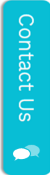PowerShell für Administratoren
(TDM-PS27)
Der Praxisworkshop vermittelt den Teilnehmern ein grundlegendes Verständnis vom Aufbau und den Funktionalitäten der PowerShell, Ihrer Techniken und dem Scripting. Betrachtet wird die Windows PowerShell und die PowerShell Core.
Anhand von Übungen werden die erworbenen Kenntnisse getestet und verfestigt.
Während des Trainings entsteht ein Manuskript der gemeinsam erarbeiteten und angewandten Techniken, dass der Teilnehmer für seinen Praxisalltag als „Nachschlagewerk“ und Entscheidungshilfe nutzen kann.
Dieser Kurs dient dem Erwerb von praktischem Wissen und dem Erfahrungsaustausch.
Level: 200-300 - Vorgängerkurse: MOC10961 Automating Administration with Windows PowerShell und MOC55039 Automating Administration with Windows PowerShell
Zielgruppe
- IT-Profis (z.B. Systemadministratoren & Supporter), die zuständig sind für die Administration, Wartung und Fehlersuche bei Windows-Servern und Windows-Clients (z.B. Windows Server 2019, Windows Server 2022 bzw. Windows 10 oder Windows 11).
- Auch für andere Gebiete, in denen es auf effektive Verwaltung und Automatisierung ankommt, ist dieser Workshop geeignet. Beispiele wären hier Microsoft Azure oder Exchange.
Voraussetzungen
- Erfahrung in der Administration von Windows-Servern oder / und Windows-Clients.
- Grundlegende Kenntnisse von Active Directory und Begriffen aus der Netzwerktechnik sind vorteilhaft, aber nicht Bedingung.
Inhalt
Einführung
- Herkunft / Ziel / Anpassung der PowerShell
- Vergleich mit Eingabeaufforderung
- PowerShell und Windows PowerShell – warum mehrere Versionen?
- Navigation in der PowerShell / Copy & Paste / Umgang mit Platzhaltern / Fortführungsmodus
- Technische Voraussetzungen für die PowerShell (Dotnet und WMI)
Syntax und Hilfe
- Allgemeiner Aufbau von Kommandos
- Auffinden / Ermitteln von geeigneten Kommandos für ein bestimmtes Szenario
- Das PowerShell-Hilfesystem
Aliase und Funktionen
Vorsichtsmaßnahmen / Pipeline
- WhatIf und Confirm
- Funktion der Pipeline
Aufbereiten und Filtern von Daten
- Formatierung in der PowerShell
- Ermitteln aller Möglichkeiten, die ein Kommando bzw. ein Objekt mitbringt
- Sortieren / Exportieren / Gruppieren / Messen
- Filtern von Daten – Unnötiges unterdrücken (Select-Object, Where-Object, Out-GridView)
Module, Fernverwaltung, Skripts
- Module (Zweck, Funktionsweise, Unterschied zu „klassischen“ Skripts, eigenes Modul als Toolsammlung erstellen)
- Remoteverwaltung von Computern
- Ausführungsrichtlinien für Skripte (Execution Policies)
- Integrierter Skripteditor ISE (Bedienkonzepte, Haltepunkte, Schleifen)
- Anpassen der PowerShell-Umgebung durch Profile
Administrative Aufgaben / Variablen / Fehlerbehandlung
- Jobs / Scheduled Jobs / Tasks
- Laufwerke in der PowerShell (PSDrives)
- Bearbeiten der Registry
- Arbeiten mit Active Directory
- Gruppenrichtlinien (nur Übersicht)
- Ereignisse / Ereignisprotokolle
- Suchen und Filtern von Inhalten in Dateien und im Eventlog
- Variablen, Arrays, Assoziative Arrays, mathematische Ansätze
- Fehlerbehandlung in Skripts
Weitere Techniken (einiges optional und je nach verfügbarer Zeit)
- WMI (Windows Management Instrumentation)
- Einfluss der Benutzerkontensteuerung (UAC) auf die PowerShell
- Vergleichen von Objekten vorher und nachher (z.B. Prozesse und Textinhalte)
- Arbeiten mit unterschiedlichen Anmeldedaten (Credentials)
- PowerShell ohne Profil starten oder in anderer Version - z.B. in Version 4.0
- Parameter selbst definieren, erweitern, verbindlich machen, vorab mit Werten auffüllen,…
- Eigene Hilfe für ein Skript erzeugen
- Globale (überall verfügbare) Funktionen, Aliase, Variablen
- Ausführliche Skriptausgabe erhalten mit „Write-Verbose“
- Weitere Skriptkonstrukte wie If / Else, Foreach, For, Do / Until, Do / While, Switch
- Signatur von Skripts
- Pausen in Skripts einbauen
- Powershell erweitern (z.B. für Datenexport in Excel) mit PowerShellGet und der PSGallery
- Verwaltung von Apps
- Just Enough Administration (nur die Rechte, die man braucht)
- Break und Continue
- Vorstellung: Verwaltung von Azure-Ressourcen – die Azure Cloud Shell